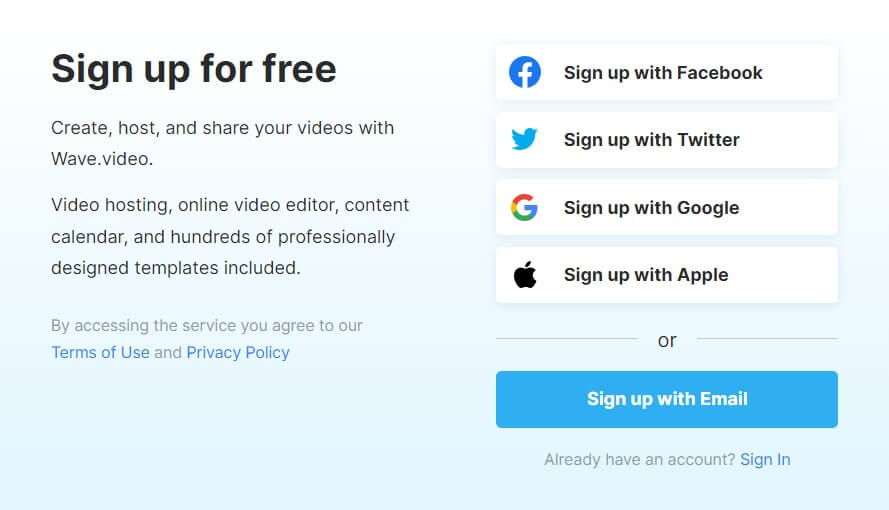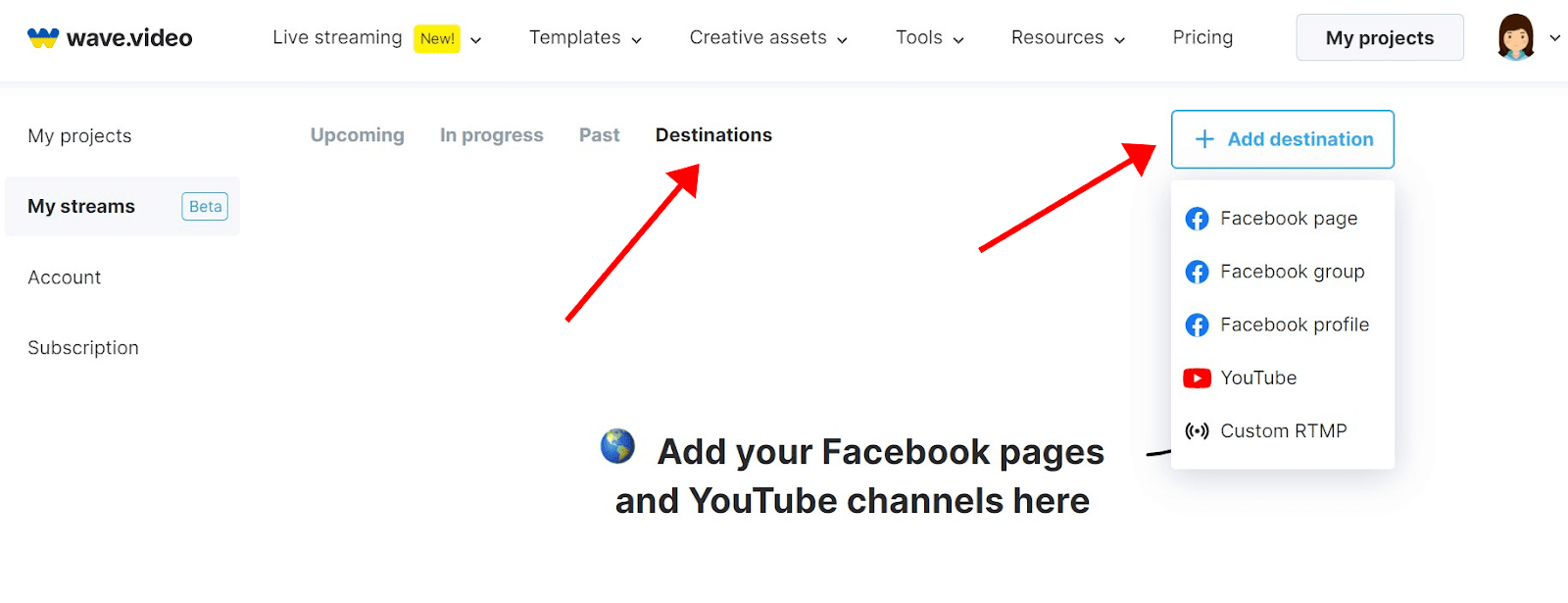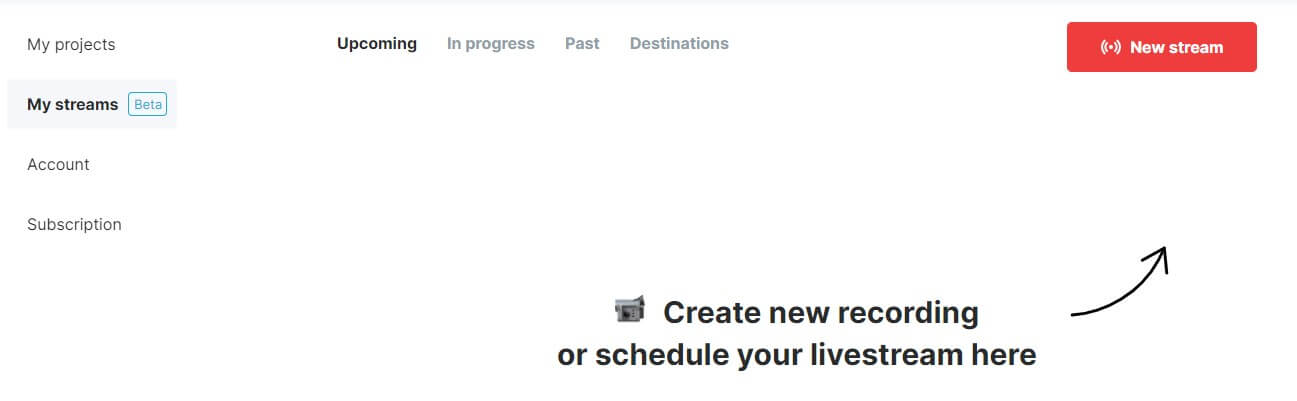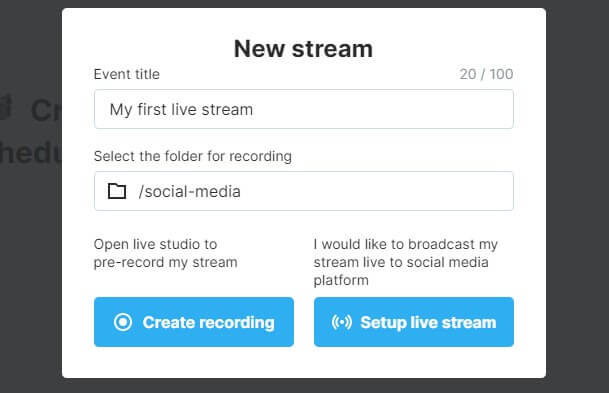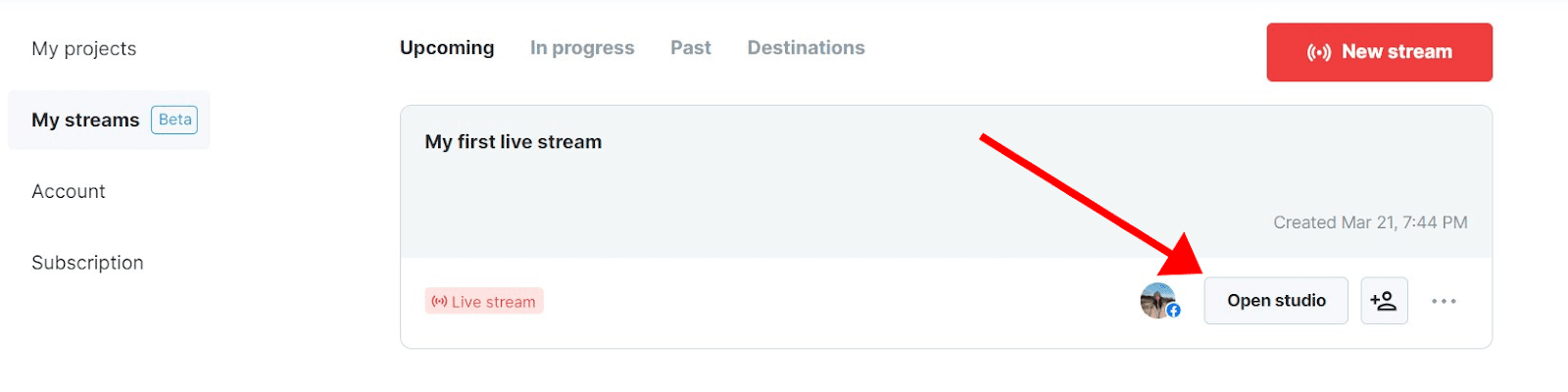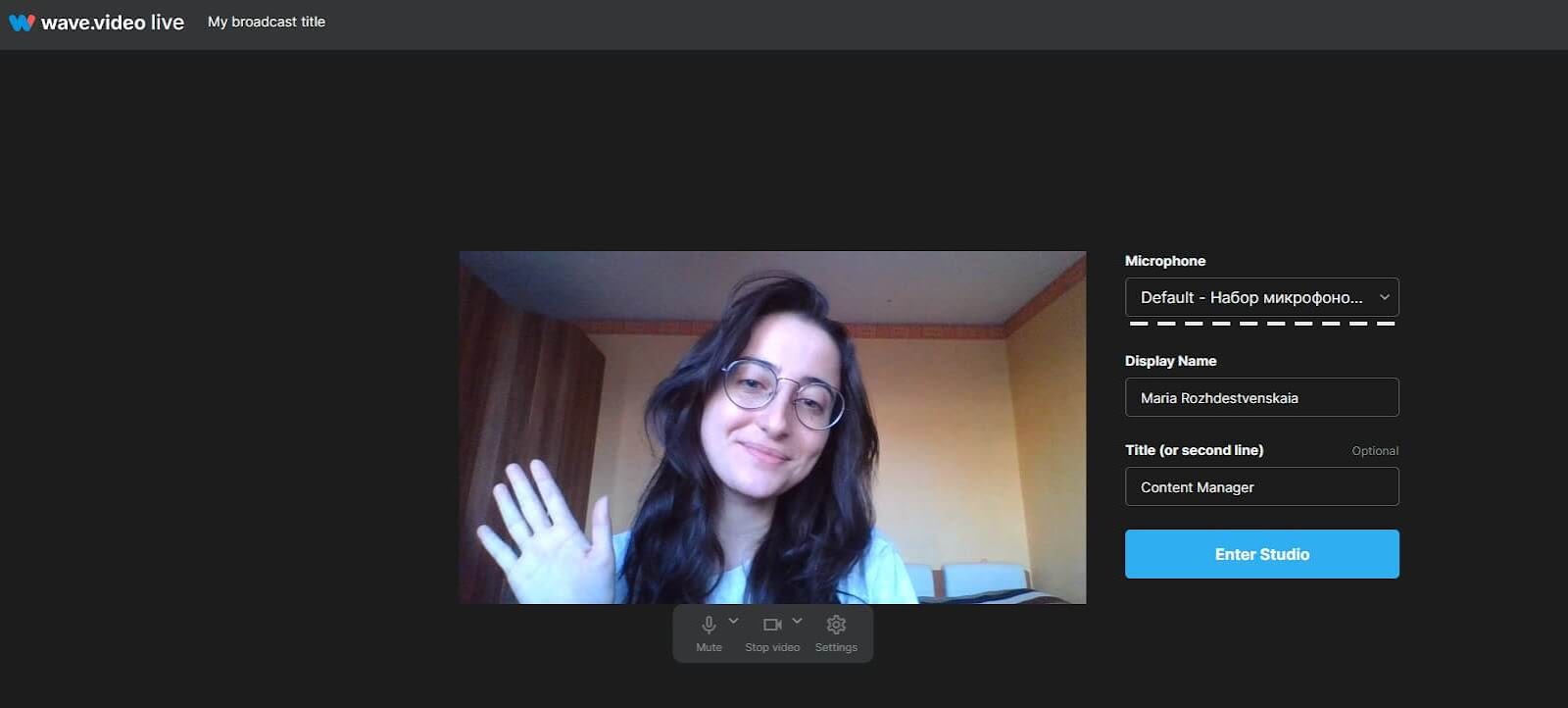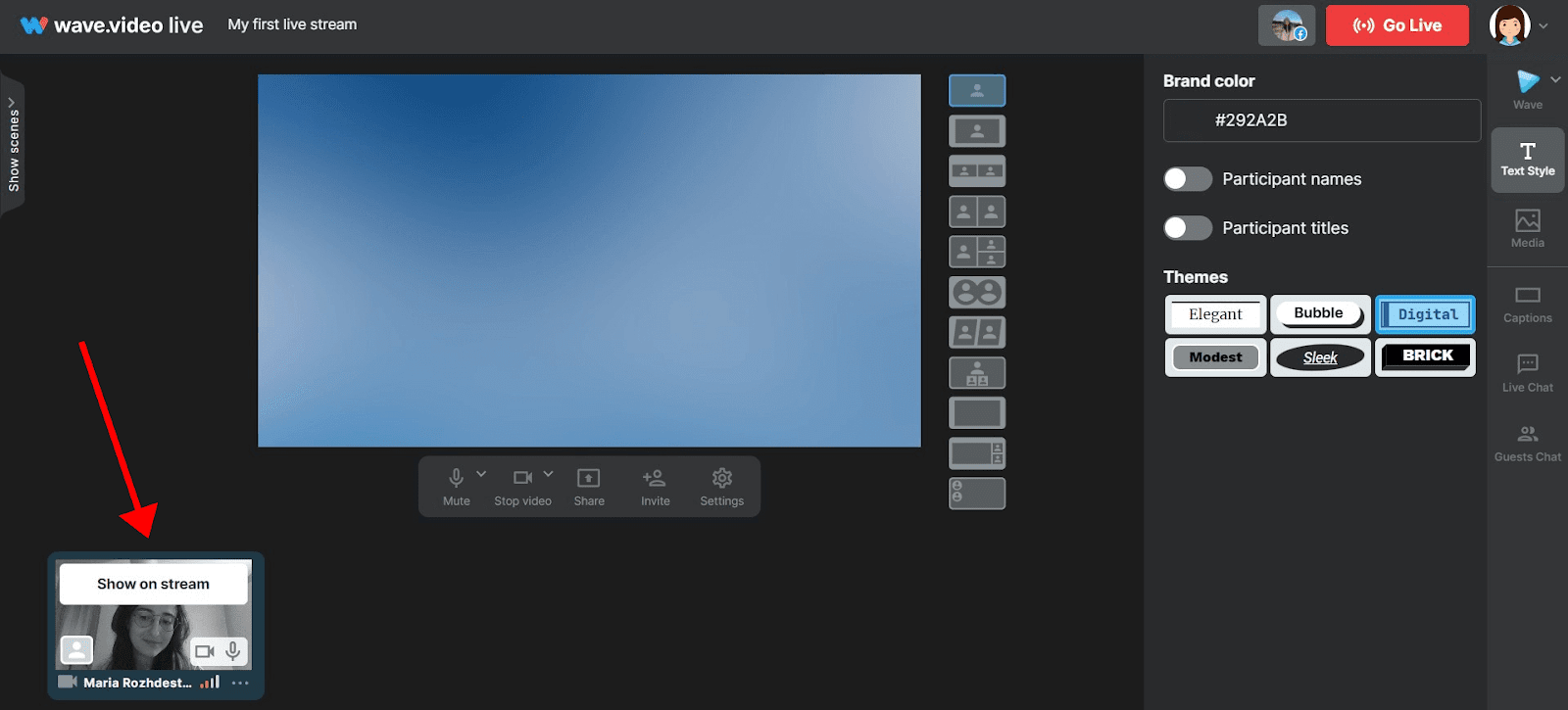Configuración de su cuenta Wave.video Live Streaming
Bienvenido a la retransmisión en directo de Wave.video
Sigue esta guía paso a paso para configurar tu cuenta de Wave.video Live Streaming y transmite a múltiples plataformas sin problemas.
1. Regístrate en Wave.video
Si aún no tienes una cuenta en Wave.video, tendrás que crear una. Puedes registrarte utilizando tu correo electrónico o tu cuenta de redes sociales. Haz clic aquí para registrarte en Wave.video.
Wave.video tiene diferentes planes de suscripción entre los que elegir, incluido uno completamente gratuito. Ten en cuenta que las funciones más avanzadas, como las escenas y el streaming de vídeos pregrabados, solo están disponibles para los suscriptores de pago.
Consulta los precios de Wave.video
2. Añadir destinos de retransmisión en directo
Ahora, es el momento de elegir las plataformas a las que te gustaría transmitir. Para ello, ve al panel de control de retransmisiones en directo haciendo clic en Mis retransmisiones en la parte izquierda de la pantalla. A continuación, abre la pestaña Destinos y haz clic en el botón +Añadir destino para ver todos los canales disponibles.
Elija uno o varios destinos de la lista desplegable y siga las instrucciones que aparecen en la ventana emergente.
Si tienes problemas para conectar tus destinos de streaming en directo, lee estos artículos:
Cómo conectar tu canal de YouTube para retransmitir en directo
Cómo conectar una página de Facebook para retransmitir en directo
Cómo conectar un grupo de Facebook para retransmitir en directo
3. Cree y programe su retransmisión en directo
Cambia a la pestaña Próximo y pulsa el botón ((-)) Nuevo stream para configurar un evento en directo o crear una grabación de vídeo.
Ahora, dale un nombre a tu evento, selecciona una carpeta para la grabación de tu retransmisión en directo y elige si quieres pregrabar un vídeo para emitirlo más tarde o retransmitirlo en directo (con la segunda opción, también puedes programar tu retransmisión en directo para más tarde y publicar un anuncio en las redes sociales).
Si eliges crear una grabación, irás directamente a Live Studio.
Si decides configurar una retransmisión en directo, se te pedirá que añadas el título y la descripción del evento y que elijas los destinos a los que deseas retransmitirlo.
4. Abra Live Studio
Felicidades, ¡tu evento livestream ha sido creado! Dirígete al estudio en directo haciendo clic en el botón Abrir estudio.
Ahora, puede introducir su nombre y el título que se mostrará en la pantalla durante su transmisión en vivo.
Además, asegúrate de que tu equipo de streaming en directo está conectado correctamente para que tus espectadores puedan verte y oírte bien. Obtén más información sobre cómo configurar la cámara, el micrófono y los auriculares para la grabación o la retransmisión en este artículo.
5. Entrar en el estudio en directo
Para emitir en directo, entra en Live Studio, pasa el ratón por encima de la vista previa de la parte inferior izquierda y haz clic en Mostrar en streaming para añadir tu vídeo y audio a la emisión.
Si lo desea, puede preparar escenas, establecer un fondo, invitar a personas, añadir medios, etc. antes de emitir.
Cuando estés listo para empezar a retransmitir, pulsa el botón ((-)) Go live en la parte superior derecha. Mucha suerte.